win7操作系统中经常会删除一些无用文件,扩大内存空间,但是再删除文件过程中总会碰到一些顽固的文件无法删除,这些文件要么是系统正在运行中,要么就是病毒等,怎么办呢?win7系统电脑可以使用电脑管家来粉碎这些顽固的文件,接下去,小编和大家一起分享win7系统电脑使用电脑管家粉碎文件的方法。
具体方法如下:
1、使用百度搜索软件“电脑管家”,选择“普通下载”;
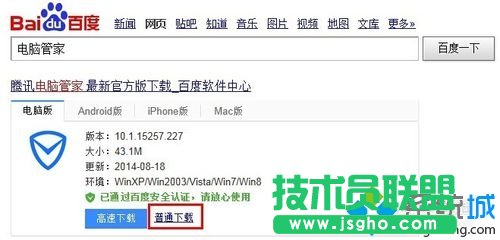
2、安装下载好的软件至电脑,打开软件主界面,选择“工具箱”;
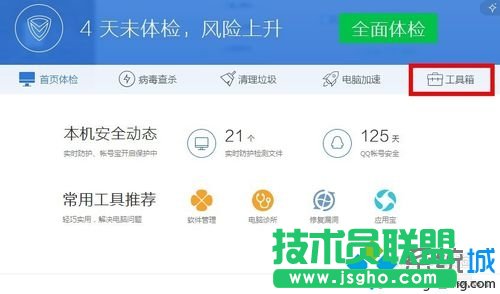
3、在工具箱中的更多工具里,找到“文件粉碎”打开;
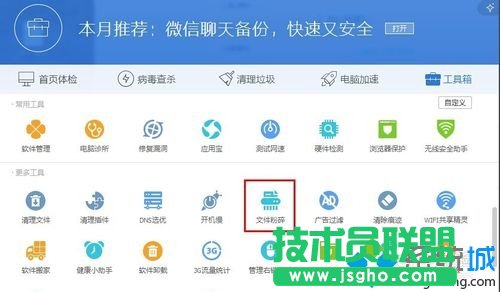
4、打开文件粉碎软件,在界面最下方选择要粉碎文件的类型以及文件;
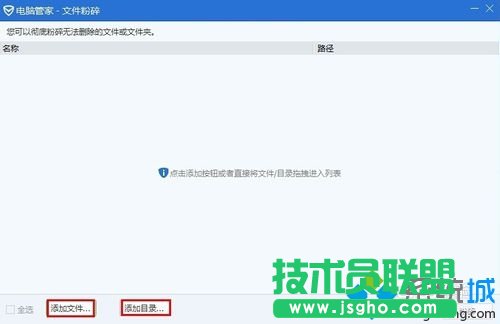
5、添加文件完成,点击“粉碎”;
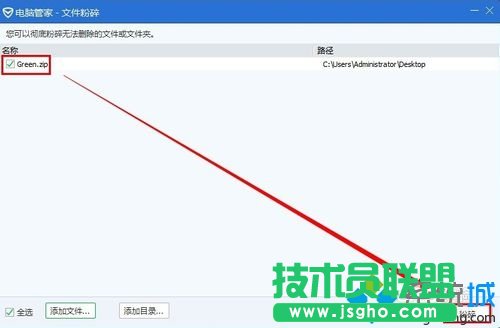
6、在这里要确认一下,如果确认要粉碎文件,文件将被彻底删除,并且不可恢复;
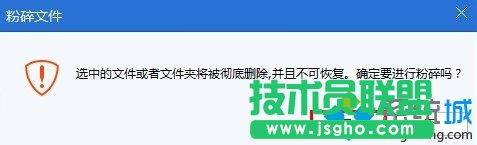
7、文件粉碎完成。
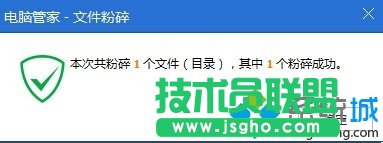
关于win7系统电脑使用电脑管家粉碎文件的方法讲解到这里了,有需要的用户可参考本教程内容删除。